| 11. Mönster | ||
|---|---|---|
 |
Kapitel 7. Rita med GIMP |  |
Ett mönster är en, vanligtvis liten, bild som används för att fylla regionen genom belägga den det vill säga, lägga ut kopior av mönstret sida vid sida som kakelplattor. Ett mönster kan sägas vara beläggningsbar om kopior av den kan läggas ihop kant i kant i alla sidor utan att skapa tydliga sömmar. Det är inte alla användbara mönster som är beläggningsbara. Men beläggningsbara mönster är trevligast ut för många användningsområden. ( En textur är förresten samma sak som ett mönster).
Figur 7.27. Användning av mönster
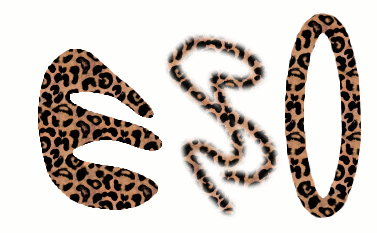
Tre sätt att använda ”Leopard”-mönstret: fylla en märkering, måla med klonverktyget och pensla en elliptisk markering med mönster.
Det finns tre huvudanvändningar för mönster i GIMP:
Med Fyll-verktyget, kan välja att fylla en region med ett mönster istället för solid färg.
Figur 7.28. Den ibockade rutan för att använda mönster
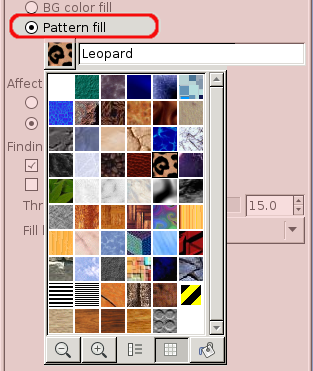
Rutan för mönsterfyllning är ibockad och ett klick på mönstret visar mönster i ett rutnätsläge.
Med Klon verktyget kan du använda ett mönster genom att måla med en stor variation av målarpenselformer.
När du penslar en slinga eller markering, kan du göra det med mönster i stället för med solid färg. Du kan även välja klonverktyget när penslar en markering när du använder ett målarverktyg.
![[Tips]](images/tip.png)
|
Tips |
|---|---|
|
Notera: Mönster behöver inte vara opaka. Om du fyller eller målar med med transparenta eller halvgenomskinliga områden, kommer innehållet som fanns där innan lysa igenom det. Det här ett av många sätt att göra ”överlagring” i GIMP. |
När du installerar GIMP, följder det med på förhand några dussin mönster som verkar ha valts ut mer eller mindre slumpvis. Du kan även lägga till nya, antingen sådana som du skapar själv eller sådana som du kan ladda ner från det enorma antal som finns tillgängligt online.
Det aktuella mönstret i GIMP, använt i det flesta mönsterrelaterade operationer, visas i Pensel, Mönster /Gradient-området i verktygslådan. Att klicka på mönstersymbolen får fram mönsterdialogen som låter dig välja ett annat mönster. Du kan även komma åt mönsterdialogen genom en meny eller docka den så att den alltid finns till hands.
För att lägga till ett nytt mönster till samlingen så att den visas i mönsterdialogen måste du spara den i ett format som GIMP kan använda och i en mapp som finns i GIMP:s sökväg för mönster. Det finns ett flertal filformat du kan använda för mönster.
The .pat format is used for
patterns which were created specifically for GIMP. You can convert
any image into a .pat file by
opening it in GIMP and then saving it using a file name ending in
.pat.
![[Observera]](images/caution.png)
|
Observera |
|---|---|
|
Do not confuse GIMP-generated
(However, GIMP does
support Photoshop
|
Since GIMP 2.2 you can use
.png,
.jpg,
.bmp,
.gif, or
.tiff files as patterns.
För att göra ett mönster tillgänglig, lägger du den i en av mapparna i GIMP:s sökväg för mönster. Som standard inkluderar sökvägen för mönster två mappar, systemets mönstermapp som du inte bör använda eller ändra samt mönster
Det oräkneliga sätt att skapa intressant mönster i GIMP genom att använda ett brett register av tillgängliga verktyg och filter -- speciellt renderingsfiltret. Du kan hitta handledningar för detta på många ställen, inklusive GIMP:s hemsida [GIMP]. Se även Avsnitt 2.7, ”Tileable Blur”, det här filtret låter dig tona kanterna på en bild för att få den mer smidigt beläggningsbar.
Figur 7.29. Exempel på mönsterskript
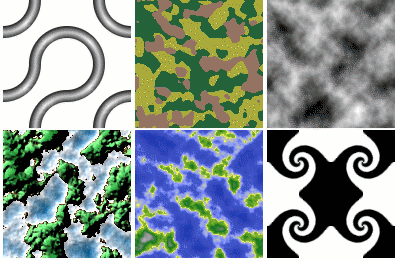
Examples of patterns created using six of the Pattern Script-Fu's that come with GIMP. Default settings were used for everything except size. (From left to right: 3D Truchet; Camouflage; Flatland; Land; Render Map; Swirly)
Also of interest are a set of pattern-generating scripts that come with GIMP: you can find them in the menu bar, through → → . Each of the scripts creates a new image filled with a particular type of pattern: a dialog pops up that allows you to set parameters controlling the details of the appearance. Some of these patterns are most useful for cutting and pasting; others serve best as bumpmaps.